Hoe YouTube te repareren blijft mij uitloggen
Het is erg handig om uw Google- account te gebruiken om door (Google)YouTube -video's te bladeren en deze te bekijken . Je kunt video's leuk vinden, erop abonneren en erop reageren. Als je YouTube gebruikt met je Google- account, toont YouTube je bovendien aanbevolen video's op basis van je kijkgeschiedenis. U kunt ook toegang krijgen tot uw downloads en afspeellijsten maken. En als je zelf een influencer bent, kun je eigenaar zijn van je YouTube -kanaal of YouTube Studio . Veel YouTube -rs hebben via dit platform aan populariteit en werkgelegenheid gewonnen.
Helaas hebben veel gebruikers de foutmelding ' YouTube blijft me afmelden ' gemeld. (YouTube keeps signing me out)Het kan behoorlijk frustrerend zijn als je telkens moet inloggen op je account wanneer je YouTube opent in een mobiele app of webbrowser. Lees verder om te weten te komen waarom het probleem zich voordoet en verschillende methoden om het uitloggen bij YouTube op te lossen .
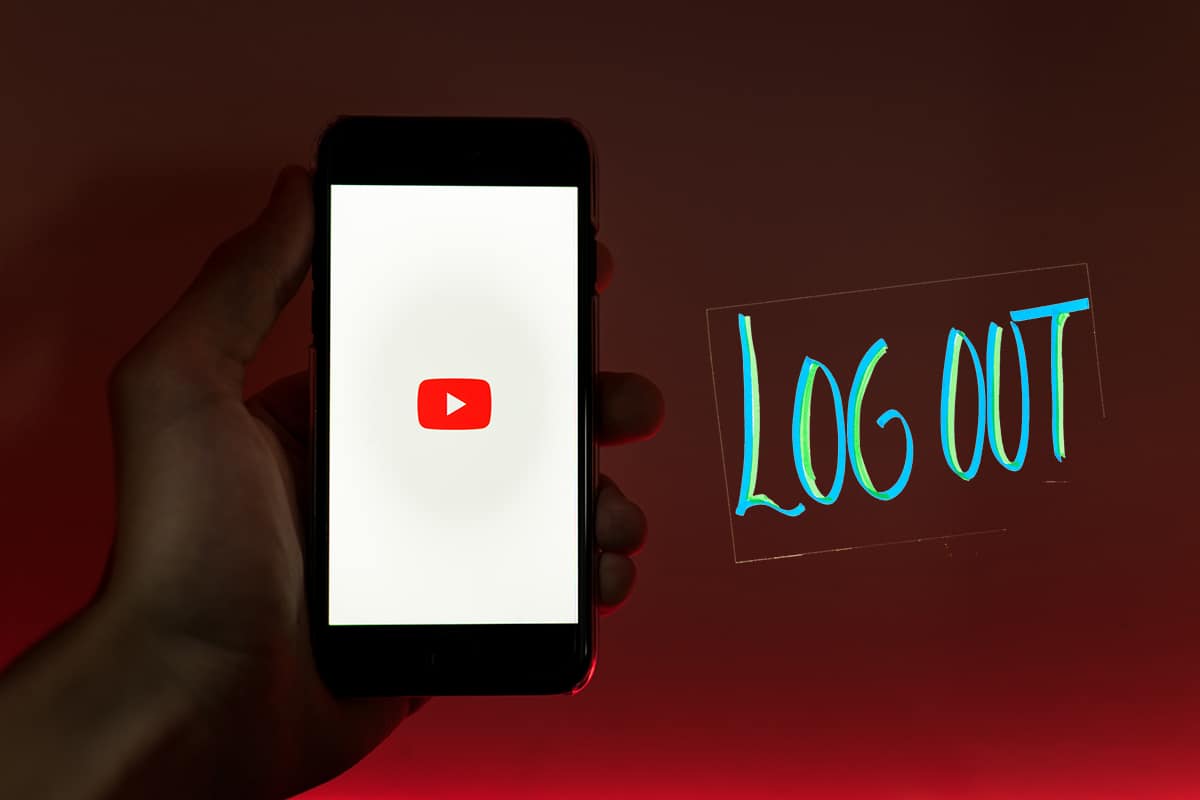
Hoe YouTube te repareren blijft mij uitloggen(How To Fix YouTube Keeps Signing Me Out)
Waarom blijft YouTube mij uitloggen?(Why Does YouTube Keep Signing Me Out?)
Hier volgen enkele algemene redenen die dit probleem kunnen veroorzaken:
- Corrupte cookies of cachebestanden.
- Verouderde YouTube-app .
- Corrupte(Corrupt) extensies of plug-ins worden aan de webbrowser toegevoegd.
- YouTube-account gehackt.
Methode 1: VPN uitschakelen(Method 1: Disable VPN)
Als je VPN(VPN) -software van derden op je pc hebt geïnstalleerd, wordt het moeilijk voor je pc om te communiceren met YouTube - servers. Dit kan ertoe leiden dat YouTube me steeds uitlogt bij het probleem. Volg de onderstaande stappen om VPN uit te schakelen:
1. Ga naar de rechterbenedenhoek van de taakbalk(taskbar) .
2. Klik hier op de pijl omhoog(upward arrow) en klik vervolgens met de rechtermuisknop op de VPN-software .
3. Klik ten slotte op Afsluiten(Exit) of een vergelijkbare optie.

Hieronder wordt een voorbeeld weergegeven om Betternet VPN af te sluiten .
Methode 2: Reset YouTube-wachtwoord(Method 2: Reset YouTube Password)
Het probleem 'YouTube blijft mij uitloggen' kan worden veroorzaakt als iemand toegang heeft tot uw account. Om ervoor te zorgen dat uw Google- account veilig is, moet u uw wachtwoord wijzigen. Volg hiervoor de onderstaande stappen:
1. Ga naar de pagina Accountherstel van Google( Account recovery page of Google) door te zoeken naar Google Accountherstel(Google Account Recovery) in uw webbrowser.
2. Voer vervolgens uw e-mailadres(email ID) of telefoonnummer in(phone number) . Klik vervolgens op Volgende,(Next,) zoals hieronder aangegeven.
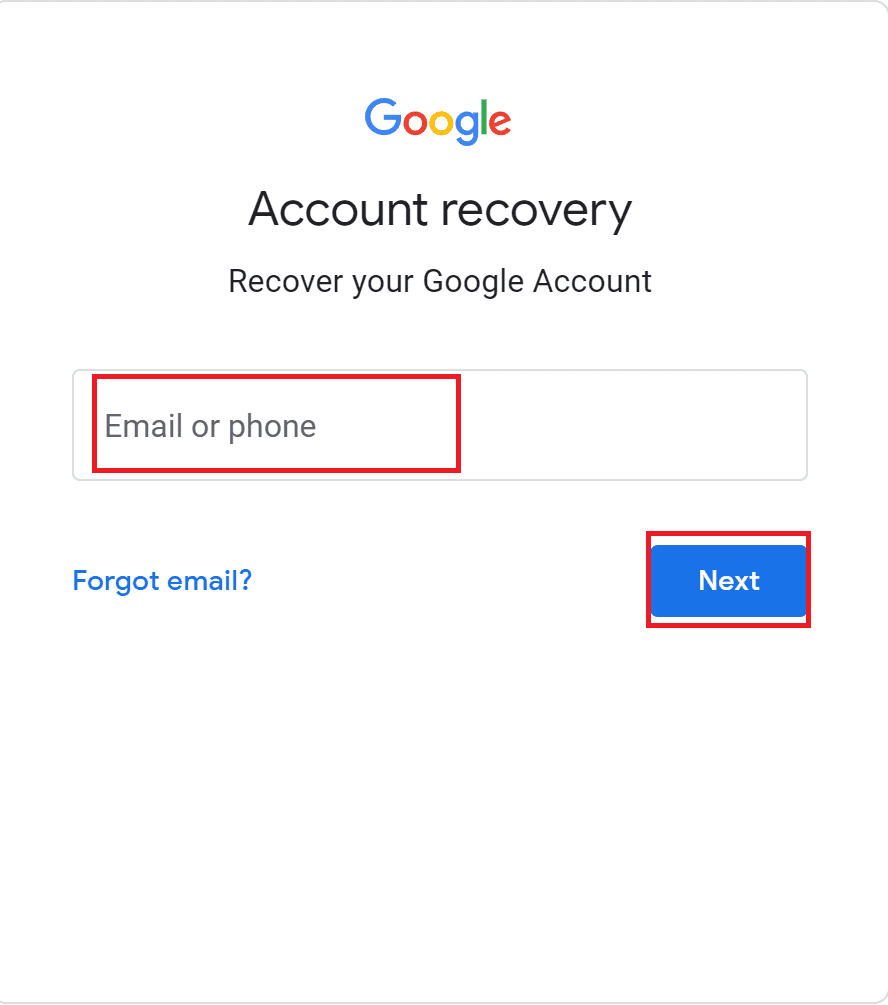
3. Klik vervolgens op de optie met de tekst ' haal een verificatiecode op bij...(get a verification code at…) ' zoals weergegeven in de onderstaande afbeelding. Je ontvangt een code op je mobiele telefoon of een andere e-mail, afhankelijk van de herstelinformatie die(recovery information) je hebt ingevoerd tijdens het aanmaken van het account.

4. Controleer nu de code die u hebt ontvangen(code you received) en voer deze in op de pagina Accountherstel(Account) .
5. Volg ten slotte de instructies op het scherm om uw accountwachtwoord(change your account password) te wijzigen .
Opmerking: u kunt uw (Note:)accountwachtwoord(Account Password) niet opnieuw instellen via uw gebruikersnaam. U moet bij stap 2(Step 2) uw e-mailadres of een mobiel nummer invoeren .
Lees ook: (Also Read:) Fix YouTube werkt niet probleem in Chrome [OPGELOST](Fix Youtube Not Working Issue on Chrome [SOLVED])
Methode 3: Update de YouTube-app(Method 3: Update the YouTube App)
Als je het probleem op je Android -telefoon tegenkomt terwijl je de YouTube - app gebruikt, kan het updaten van de app helpen bij het oplossen van het probleem YouTube blijft me uitloggen. Volg de gegeven stappen om de YouTube -app op Android- apparaten bij te werken:
1. Start Play Store vanuit het app-menu op je telefoon, zoals weergegeven.

2. Tik vervolgens op je profielfoto(profile picture) en ga naar Mijn apps en games( My Apps and Games) , zoals hieronder weergegeven.
3. Zoek vervolgens YouTube in de lijst en tik op het pictogram Bijwerken , indien beschikbaar.(Update)
Opmerking:(Note:) Tik in de nieuwste versie van de Play Store op je profielfoto(profile picture) . Navigeer vervolgens naar Apps en apparaat(Manage apps & device) beheren > Beheren(Manage ) > Updates available > YouTube > Update .

Wacht(Wait) tot het updateproces is voltooid. Controleer nu of hetzelfde probleem zich blijft voordoen.
Methode 4: Browsercache en cookies verwijderen(Method 4: Delete Browser Cache and Cookies)
Telkens wanneer u een website bezoekt, verzamelt de browser tijdelijke gegevens, cache en cookies genaamd, zodat deze de volgende keer dat u de website bezoekt, sneller laadt. Dit versnelt uw algehele surfervaring op internet. Deze tijdelijke bestanden kunnen echter beschadigd zijn. Daarom(Hence) moet je ze verwijderen om het probleem op te lossen (fix) . YouTube blijft me zelf uitloggen.(YouTube keeps logging me out by itself issue.)
Volg de gegeven instructies om browsercookies en cache van verschillende webbrowsers te wissen.
Voor Google Chrome:(For Google Chrome:)
1. Start de Chrome- browser. Typ vervolgens chrome://settings in de URL-balk(URL bar) en druk op Enter om naar instellingen te gaan.
2. Blader vervolgens naar beneden en klik op Browsegegevens wissen(Clear browsing data ) zoals gemarkeerd weergegeven.

3. Selecteer vervolgens Altijd(All time) in de vervolgkeuzelijst voor het tijdbereik en selecteer vervolgens (time range)Gegevens wissen. (Clear data.)Raadpleeg de gegeven foto.
Opmerking:(Note:) Schakel het selectievakje naast Browsegeschiedenis(Browsing) uit als u deze niet wilt verwijderen.

Op Microsoft Edge:(On Microsoft Edge:)
1. Start Microsoft Edge en typ edge://settings in de URL-balk. Druk op Enter(Enter) .
2. Klik in het linkerdeelvenster op Cookies en sitemachtigingen.(Cookies and site permissions.)
3. Klik vervolgens op Beheer en verwijder cookies en sitegegevens(Manage and delete cookies and site data) zichtbaar in het rechterdeelvenster.

4. Klik vervolgens op Alle cookies en sitegegevens bekijken.(See all cookies and site data.)
5. Klik ten slotte op Alles verwijderen(Remove all) om alle cookies die in de webbrowser zijn opgeslagen te verwijderen.

Nadat je de bovenstaande stappen hebt voltooid, ga je naar je YouTube- account en controleer je of je het probleem met YouTube blijft uitloggen.
Lees ook: (Also Read:) How to download YouTube videos on Laptop/PC
Methode 5: Browserextensies verwijderen(Method 5: Remove Browser Extensions)
Als het verwijderen van browsercookies niet heeft geholpen, kan het verwijderen van browserextensies dat wel zijn. Net als bij cookies kunnen browserextensies gemak en gemak toevoegen aan internetten. Ze kunnen echter interfereren met YouTube , wat mogelijk het probleem ' YouTube blijft me afmelden' kan veroorzaken. Volg de gegeven stappen om browserextensies te verwijderen en controleer of je ingelogd kunt blijven op je account op YouTube .
Op Google Chrome:(On Google Chrome:)
1. Start Chrome en typ chrome://extensions in de URL -zoekbalk. Druk op Enter om naar Chrome- extensies te gaan, zoals hieronder weergegeven.

2. Schakel alle extensies uit door de schakelaar uit te zetten. ( toggle off. )Hieronder wordt een voorbeeld weergegeven om de Google Docs Offline- extensie uit te schakelen.

3. Ga nu naar je YouTube- account.
4. Als dit de fout bij het uitloggen van YouTube kan verhelpen , is een van de extensies defect en moet deze worden verwijderd.
5. Schakel elk toestel één voor één in(one by one) en controleer of het probleem zich voordoet. Op deze manier kunt u bepalen welke extensies defect zijn.
6. Zodra u de defecte extensies(faulty extensions) heeft gevonden , klikt u op Verwijderen(Remove) . Hieronder(Below) ziet u een voorbeeld voor het verwijderen van de Google Docs Offline- extensie.

Op Microsoft Edge:(On Microsoft Edge:)
1. Start Edge -browser en typ edge://extensions. Druk vervolgens op Enter .
2. Zet op het tabblad Geïnstalleerde extensies de ( the Installed Extensions )schakelaar( toggle off ) voor elke extensie uit.
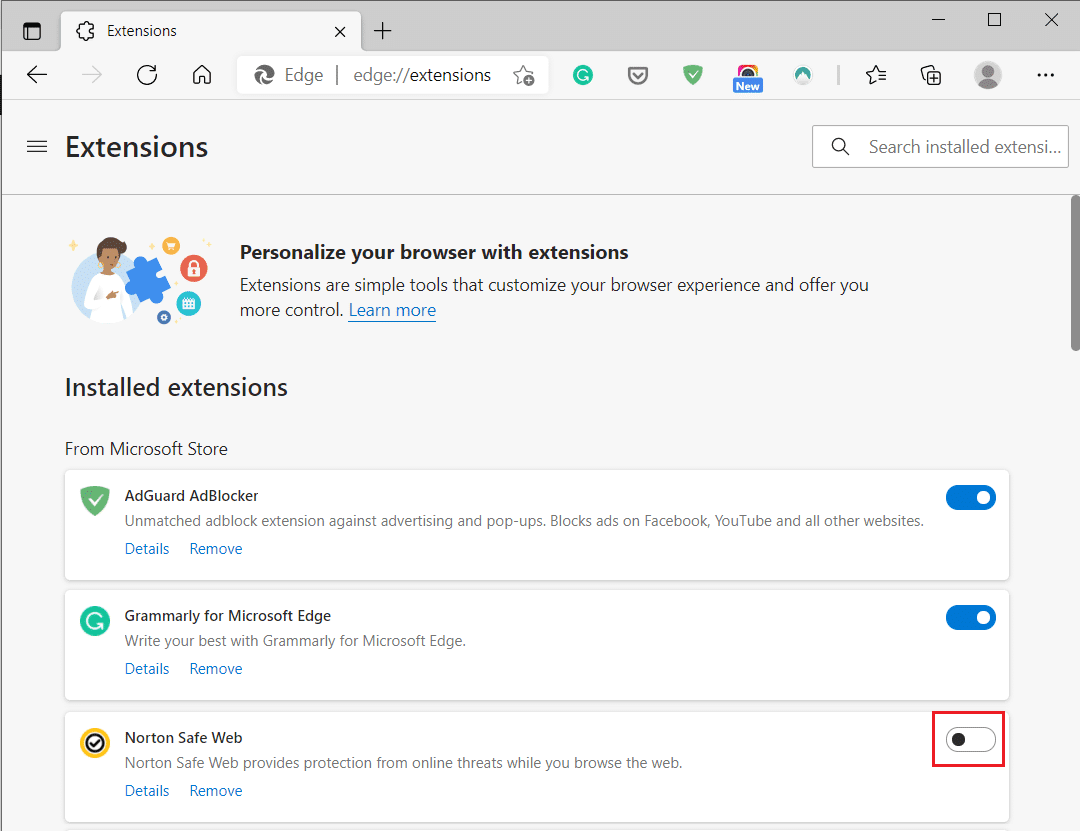
3. Open(Re-open) de browser opnieuw. Als het probleem is opgelost, voert u de volgende stap uit.
4. Zoek, zoals eerder uitgelegd, de defecte extensie(faulty extension) en verwijder(Remove) deze.
Methode 6: JavaScript in uw browser toestaan(Method 6: Allow JavaScript to run on your Browser)
Javascript moet in uw browser zijn ingeschakeld om apps zoals YouTube correct te laten werken. Als Javascript niet actief is in uw browser , kan dit leiden tot de foutmelding ' afmelden bij YouTube '. Volg de onderstaande stappen om ervoor te zorgen dat Javascript is ingeschakeld in uw webbrowser:
Voor Google Chrome:( For Google Chrome: )
1. Start Chrome en typ chrome://settings in de URL-balk. Druk nu op de Enter - toets.
2. Klik vervolgens op Site-instellingen(Site Settings ) onder Privacy en beveiliging(Privacy and Security) , zoals hieronder aangegeven.

3. Scroll naar beneden en klik op JavaScript onder Inhoud(Content) , zoals hieronder afgebeeld.

4. Zet de schakelaar aan(toggle on ) voor Toegestaan (aanbevolen)(Allowed(recommended)) . Raadpleeg de gegeven foto.

Voor Microsoft Edge:(For Microsoft Edge:)
1. Start Edge en typ edge://settings in de URL -zoekbalk. Druk vervolgens op Enter om Instellingen(Settings) te starten .
2. Selecteer vervolgens in het linkerdeelvenster Cookies en sitemachtigingen(Cookies and site permissions) .
3. Klik vervolgens op JavaScript onder Alle machtigingen(All permissions) .
3. Schakel ten slotte de schakelaar(toggle on) naast Vragen voor verzending in om JavaScript in te schakelen .

Ga nu terug naar YouTube en controleer of je ingelogd kunt blijven op je account. Hopelijk(Hopefully) is het probleem inmiddels verholpen.
Aanbevolen:(Recommended:)
- Hoe YouTube-video's op mobiel te downloaden(How to Download YouTube Videos on Mobile)
- Hoe de oude YouTube-lay-out te herstellen(How to Restore the Old YouTube Layout)
- Fix Windows 10 start niet op vanaf USB(Fix Windows 10 Won’t Boot From USB)
- Hoe te repareren dat Avast niet opent op Windows(How to Fix Avast not opening on Windows)
We hopen dat deze handleiding nuttig was en dat je het probleem met YouTube blijft oplossen(fix YouTube keeps signing me out issue) . Laat ons weten welke methode voor jou het beste werkte. Als u vragen of suggesties heeft met betrekking tot dit artikel, kunt u deze ook in de sectie Opmerkingen hieronder achterlaten.
Related posts
Hoe te repareren Xbox One blijft me afmelden
Roku repareren blijft probleem met herstarten
Er is een fout opgetreden 'Probeer opnieuw' afspeel-ID op YouTube
Fix YouTube Autoplay werkt niet
Discord repareren blijft crashen
Fix Star Wars Battlefront 2 start niet
YouTube-probleem met zwart scherm oplossen [OPGELOST]
8 manieren om het risico op regen op te lossen 2 Multiplayer werkt niet
Fix Facebook Messenger wacht op netwerkfout
Hoe de donkere modus van YouTube te activeren
Hoe Steam te repareren die geen games downloadt
Fix Instagram laat me niemand probleem volgen
Fix Error TVAPP-00100 op Xfinity Stream
Git Merge-fout oplossen
Probleem met FPS-drops in Overwatch oplossen
Fix USB blijft loskoppelen en opnieuw verbinden
2 manieren om YouTube Premium-abonnement op te zeggen
Avast Gedragsschild repareren blijft uitschakelen
Chrome repareren blijft crashen
Hoe Tumblr-afbeeldingen te repareren die niet worden geladen
